Vad är thumbs.db, desktop.ini och .DS_Store Files?

Berätta för din filhanterare att visa dolda filer och du får se en hel del skräpfiler spridda över dina mappar . Windows skapar thumbs.db- och desktop.ini-filer i många mappar, och Mac OS X skapar .DS_Store-filer.
De flesta ser normalt inte dessa filer. De betraktas normalt som dolda filer och visas bara om du går ur vägen för att visa dolda filer. Systemet skapar dessa filer för att påskynda saker och spara inställningar för framtiden, men du kan förhindra att några av dem skapas.
Vad är thumbs.db?
RELATED: Så här visar du dolda filer och Mappar i Windows 7, 8 eller 10
En thumbs.db-fil är i huvudsak en "miniatyrdatabas" - det är vad namnet antyder. När du öppnar en mapp i Utforskaren eller Filutforskaren och den mappen innehåller bilder skapar Windows miniatyrer av dessa bilder. För att påskynda saker i framtiden kommer Windows att spara dessa miniatyrbilder till en "thumbs.db" -fil som den skapar i den specifika mappen. Windows kan sedan ladda om miniatyrbilderna istället för att generera dem igen nästa gång du öppnar en mapp.
Det här är normalt bra, och du märker inte normalt dem eftersom de är dolda filer. Dock kan de orsaka problem i vissa situationer. Om du laddar upp kataloger till en webbserver, kan t ex thumbs.db-filerna märka med.
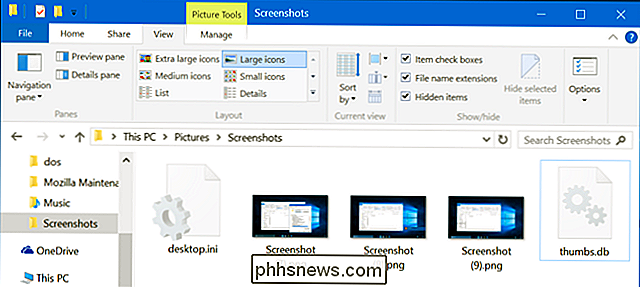
För att förhindra att Windows skapar thumbs.db-filer - de flesta behöver inte göra det, men du kan om du vill - Du kan antingen använda grupprincipredigeraren (i en professionell eller företagsversion av Windows) eller registerredigeraren (på en hemversion av Windows.)
Om du vill ändra den här inställningen i grupprincip trycker du på Windows-tangenten + R för att öppna Kör dialogrutan, skriv "gpedit.msc" i dialogrutan och tryck på Enter.
Navigera till Användarkonfiguration> Administrativa mallar> Windows-komponenter> Filutforskare i Windows 10, 8.1 eller 8. I Windows 7, navigerar du till Användaren Konfiguration> Administrativa mallar> Windows-komponenter> Utforskaren istället.
Dubbelklicka på alternativet "Slå av miniatyrbilder i dolda tummar.db-filer" och ställ in det på "Enabled".
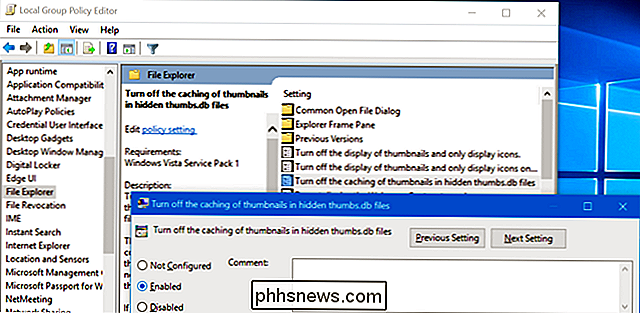
På hemversioner av Windows , öppna Registry Editor genom att trycka på Windows Key + R, skriv "regedit" och tryck på Ente r.
Navigera till "HKEY_CURRENT_USER Software Microsoft Windows CurrentVersion Explorer Advanced". Dubbelklicka på "DisableThumbnailCache" -inställningen i den högra rutan och ställ den till "1". Om du inte ser alternativet "DisableThumbnailCache" högerklickar du i den högra rutan, skapar ett nytt DWORD-värde och heter "DisableThumbnailCache". Ändra sedan dess värde till 1.
Ta bort värdet eller ställ det till "0" för att ångra den här ändringen.
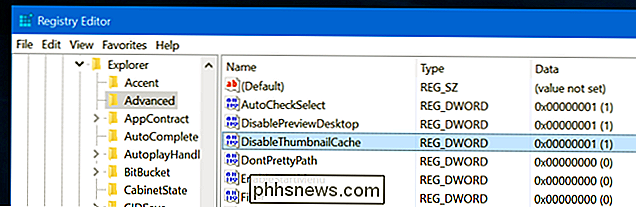
Vad är desktop.ini?
RELATERAT: Vad är dessa desktop.ini-filer Jag fortsätter att se?
Windows skapar också desktop.ini-filer, men de är extra dolda. Inte bara är de dolda filer, men de betraktas också som skyddade operativsystemfiler. Du kommer inte att kunna se dem om du inte inaktiverar "Dölj skyddade operativsystemfiler (rekommenderas)" i Filutforskare eller Utforskaren. Den här inställningen finns i fönstret Mappalternativ.
Windows använder dessa desktop.ini-filer för att identifiera hur en mapp ska visas. När du till exempel försöker flytta några mappar i Windows, informerar Windows dig om att mappen är en systemmapp och du bör inte flytta den. Vissa mappar har också egna unika ikoner. Denna typ av information lagras i filen desktop.ini i en mapp.
Vi är inte medvetna om hur som helst för att hindra Windows från att skapa dessa filer. Du bör bara berätta för Windows att du inte ska visa skyddade operativsystemfiler om du inte vill se dem.
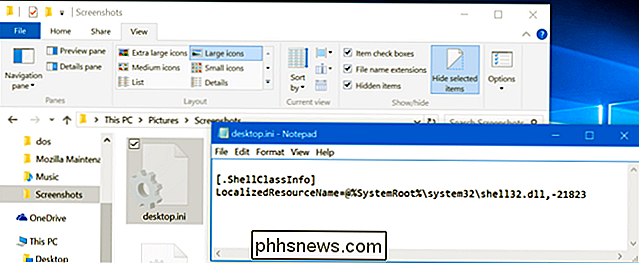
Vad är .DS_Store?
RELATED: Så här döljer du filer och visar dolda filer på Mac OS X
Mac OS X skapar .DS_Store-filer. Dessa filer skapas i varje mapp och fungerar på samma sätt som desktop.ini-filerna på Windows. Dessa filer börjar med en period - ett "." Tecken - och är således dolda som standard på Mac OS X och andra Unix-operativsystem. Du kommer inte se dessa filer på en Mac om du inte går ur vägen för att visa dolda filer. De visas normalt inte i Finder eller andra verktyg.
.DS_Store-filen innehåller information om placeringen av ikoner i en mapp, mappens bakgrundsbild och andra detaljer. När du öppnar en mapp i Finder läser Finder den här filen för att se hur innehållet i mappen ska visas. När du ändrar dessa inställningar lagrar Finder de inställningarna i .DS_Store-filen.
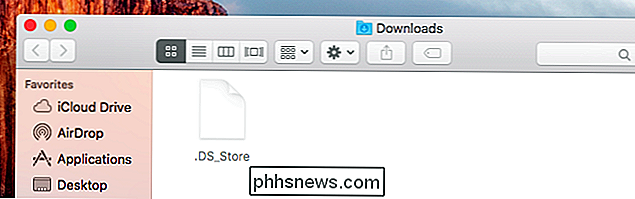
Macar skapar normalt dessa .DS_Store-filer, även i delade nätverksmappar, och detta kan vara ett problem. Exempelvis skulle dessa .DS_Store-filer bara vara ytterligare störning som skulle förvirra Windows-användare.
För att förhindra att detta händer, erbjuder Mac OS X ett sätt att förhindra att dessa .DS_Store-filer skapas - men bara på nätverksenheter. För att göra detta, öppna ett Terminal-fönster (tryck på Kommando + Mellanslag, skriv "Terminal" och tryck på Enter eller navigera till Program> Verktyg> Terminal). Skriv följande kommando i terminalfönstret och tryck på Enter:
standard skriv com.apple.desktopservices DSDontWriteNetworkStores true
För att ångra din ändring och få Mac OS X fortsätt att skapa .DS_Store-filer på nätverksenheter, kör följande kommando:
standardvärden skriv com.apple.desktopservices DSDontWriteNetworkStores false
Det finns inget sätt att förhindra att Mac OS X skapar .DS_Store-filer lokalt utan hackor från tredje part. Lämna emellertid dolda filer som är inaktiverade i Finder och du kommer inte se och stör dem.

Dessa filer kan komma i vägen när du använder vissa program - till exempel versionskontrollprogram eller filuppladdning. Helst bör programmen du använder automatiskt ignorera thumbs.db, desktop.ini och .DS_Store-filer. Om de kommer iväg i ett visst program, se om du kan få det programmet att ignorera dem helt.

Så skickar du textmeddelanden från din dator med din Android-telefon
Du sitter på din dator och du får ett textmeddelande, så du hämtar din telefon, låser upp den, läser den meddelande och skriv en tillbaka med hjälp av det lilla tangentbordet på pekskärmen. Varför inte använda din dator istället? Om du redan sitter på din dator kan du enkelt utnyttja din dators tangentbord för att skicka och ta emot textmeddelanden.

Privat webbsökning, och varför den inte erbjuder fullständig sekretess
Privat webbsökning, InPrivate Browsing, Incognito Mode - det har många namn, men det är samma grundläggande funktion i varje webbläsare. Privat surfning ger en viss förbättrad integritet, men det är inte en silverkula som gör dig helt anonym online. Privatlägesläge ändrar hur webbläsaren fungerar, oavsett om du använder Mozilla Firefox, Google Chrome, Internet Explorer, Apple Safari, Opera eller någon annan webbläsare - men det förändrar inte hur något annat beter sig.



